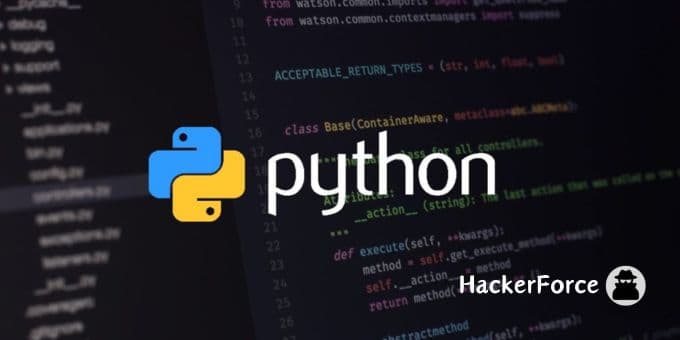Por que minha internet wifi está lenta?
Se você tem percebido que sua conexão está muito lenta, a ponto de atrapalhar bastante o uso dos aplicativos e até impedir você de assistir aos filmes favoritos, comece a desconfiar que há alguém invadindo sua rede. 😤
Isso fica mais preocupante, porque além de deixar tudo mais devagar, o invasor pode estar tendo acesso aos seus dados pessoais.
A boa notícia é que dá para descobrir se tem algum malandro usando sua internet.
Quer aprender como identificar quem pode estar explorando seu WI-FI? Continue com a gente e veja o que fazer para acabar de vez com essa situação.
Primeiro, é importante lembrar que, muitas vezes, a rede pode ficar lenta se várias pessoas da sua casa estão utilizando o Wi-Fi.
No entanto, se isso não for o caso, é hora de ligar o alerta🚨: dispositivos desconhecidos podem estar se aproveitando da sua conexão. Vamos lá!
Como saber quem está usando minha internet? 😠
1- Para identificar o IP do seu roteador, abra qualquer navegador e digite o IP na barra de endereços. Siga esse caminho: pressione as teclas Windows + R, digite "cmd" e pressione Enter. Na tela preta, digite "ipconfig | more" e pressione Enter para ver várias informações. Procure por "Gateway Padrão" e anote o número. Este é o IP do seu roteador.
2- Em seguida, faça login e acesse as configurações do roteador. Normalmente, eles usam nomes de usuário e senhas padrão. Uma pesquisa por "senha do roteador" seguida pela marca e modelo pode fornecer o resultado. Você também pode tentar "senha do roteador" seguido pelo nome da operadora, pois algumas usam senhas padrão diferentes do fabricante. Geralmente, há uma etiqueta embaixo do roteador original da operadora da rede (Vivo, Claro, etc.) com as informações de login.
3- Por fim, procure na interface do roteador uma aba que mostra "dispositivos conectados", listando todos os dispositivos conectados à sua rede. Para descobrir invasores, desconecte todos os dispositivos da rede, exceto o computador que está sendo usado para acessar o roteador. Se restar algum dispositivo conectado além dele, existe a possibilidade de ser um invasor.
No vídeo abaixo você pode também ver algumas dicas de possíveis problemas com sei Wi-Fi.
{% 9k7OXOHMdeY?si %}
Mas também dá para saber se há um espertão intrometido em sua rede através do celular. Confira alguns aplicativos com essa funcionalidade que você pode baixar:
▶ IP Tools: Wi-Fi Analyzer- É gratuito para Android e iOS. Esse app faz um diagnóstico completo na sua rede.
▶ Quem usa meu WI-FI: É gratuito, porém disponível apenas para Android. Detecta todos os dispositivos conectados na sua internet.
▶ Fing: Tem funções básicas gratuitas para Android e iOS. Além de identificar dispositivos, mostra se há câmeras escondidas em determinado local.
▶ Quem está no meu WI-FI: Disponível apenas para Android. Funciona como um scanner de rede gratuito que permite identificar algum intruso e verificar histórico de dispositivos conectados.
Apesar dessas medidas ajudarem na proteção, é importante estar ciente de que invasores podem burlar o sistema se tiverem acesso à senha da sua rede.
Por isso, adote essas medidas adicionais de segurança de sua Wi-Fii:
Altere a senha do Wi-Fi regularmente;
Mude o nome da rede para algo único;
Habilite a criptografia WPA2 para segurança adicional;
Use o controle de acesso de mídia ou filtragem MAC para criar uma lista de permissões;
Desative conexões suspeitas e automáticas através das configurações do roteador;
Utilize aplicativos confiáveis de monitoramento para detectar atividades suspeitas.
Proteger a rede Wi-Fi é crucial para manter sua privacidade online.